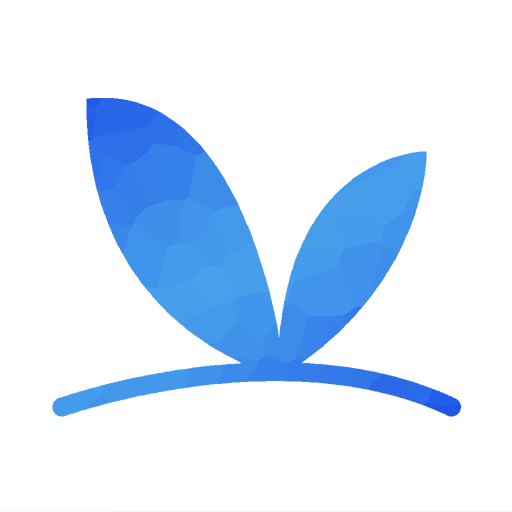添加计数器日志
依次打开 “开始”菜单 -> 程序 -> 管理工具 -> 性能 。(Windows 2000 Professional版可能找不到该组件,可以将其更换成Server版 )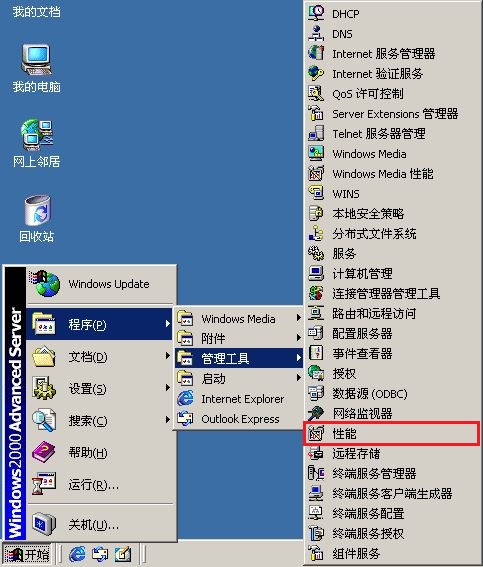 右键“性能”窗口左侧的“计数器日志”,点击“新建日志设置”。
右键“性能”窗口左侧的“计数器日志”,点击“新建日志设置”。
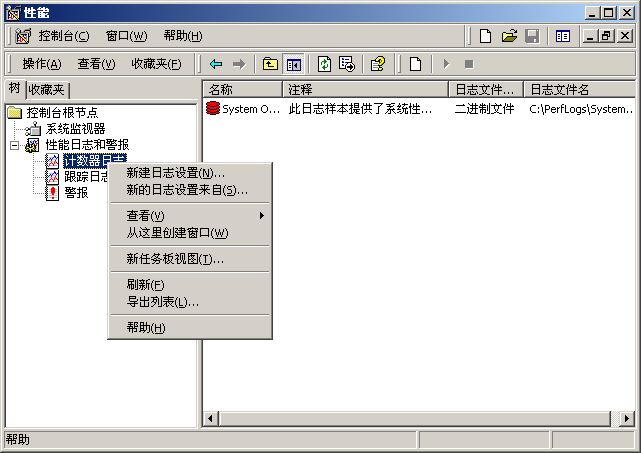 填写新日志名称:“count”。
填写新日志名称:“count”。
 在“选择计数器”窗口选中“从计算机选择计数器”。选择性能对象“Processor”。依次添加“% Processor Time”、“% User Time”。
在“选择计数器”窗口选中“从计算机选择计数器”。选择性能对象“Processor”。依次添加“% Processor Time”、“% User Time”。
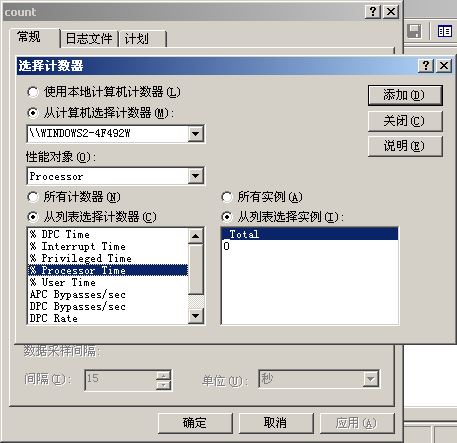 点击“关闭”按钮,关闭“选择计数器”。回到刚才的窗口,将间隔设置为1,单位设置为秒。
点击“关闭”按钮,关闭“选择计数器”。回到刚才的窗口,将间隔设置为1,单位设置为秒。
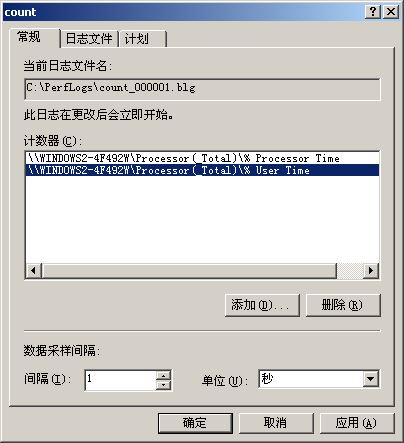 点击“确定”后弹出提示信息,询问是否要新建“PerfLogs”文件夹。
点击“确定”后弹出提示信息,询问是否要新建“PerfLogs”文件夹。
 点“是”创建后,C盘根目录下就多出了个名为“PerfLogs”的文件夹,里面存放着计数器日志文件。
点“是”创建后,C盘根目录下就多出了个名为“PerfLogs”的文件夹,里面存放着计数器日志文件。
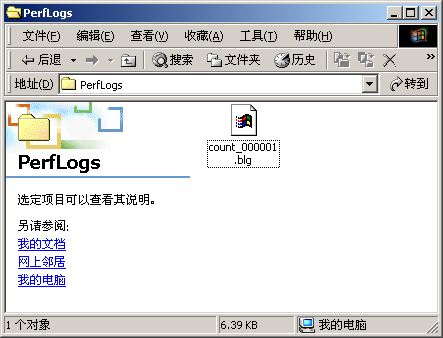
查看系统性能
在“性能”窗口左侧点击“系统监视器”,之后再右侧点击“查看日志文件数据”按钮。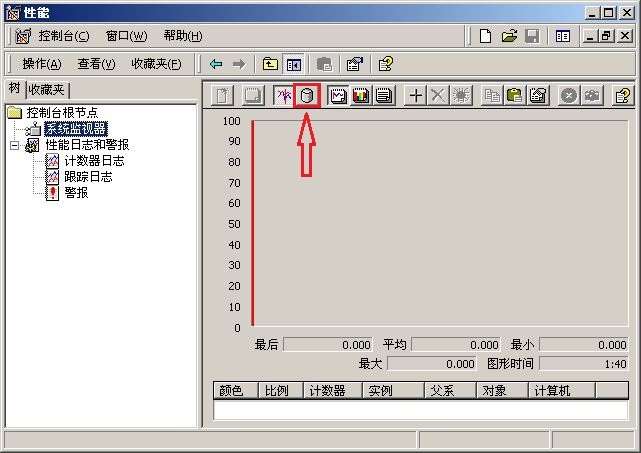 打开上一步创建的日志文件。
打开上一步创建的日志文件。
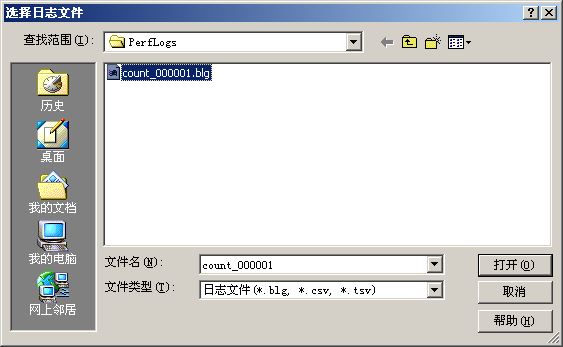 再点击“添加”按钮。
再点击“添加”按钮。
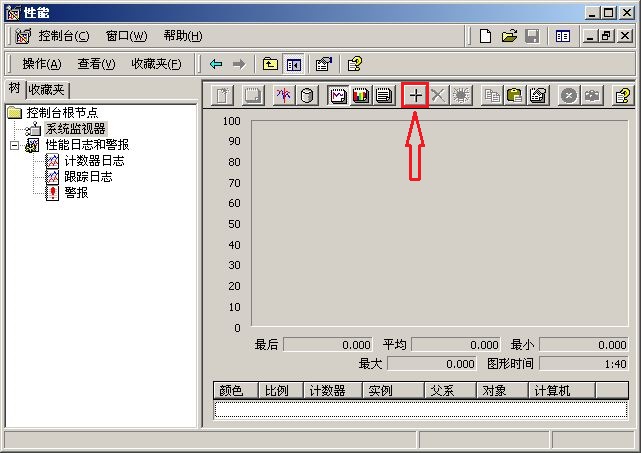 在“添加计数器”对话框中将“% Processor Time”、“% User Time”添加进去。
在“添加计数器”对话框中将“% Processor Time”、“% User Time”添加进去。
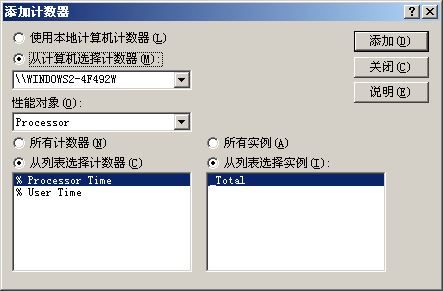 现在“性能”窗口右侧显示出了图表和数据,我们就可以通过它们来查看系统性能了。
现在“性能”窗口右侧显示出了图表和数据,我们就可以通过它们来查看系统性能了。
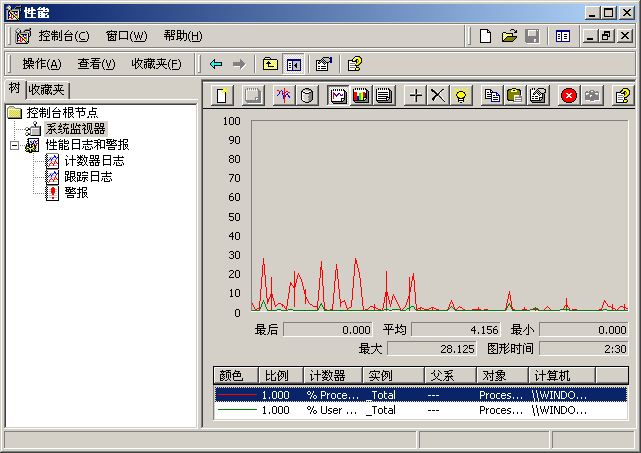
用警报监视系统活动
右键“性能”窗口左侧的“警报”,点击“新建警报设置”。 输入警报名称:“alert”。
输入警报名称:“alert”。
 按照上面的方法添加“% Processor Time”计数器,并且设置警报触发的条件:“超过”“20”。将数据采样间隔设置为2秒。
按照上面的方法添加“% Processor Time”计数器,并且设置警报触发的条件:“超过”“20”。将数据采样间隔设置为2秒。
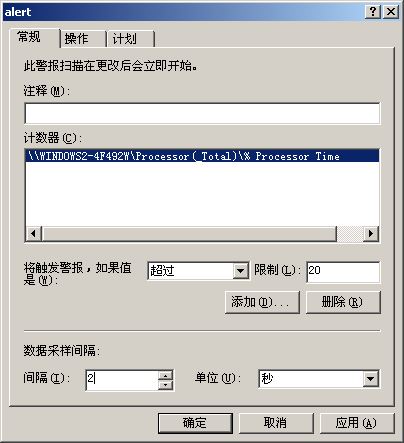 接下来在“操作”选项卡里勾选“发送网络信息到”选项,在下面的框中输入本机IP地址。
不知道本机IP地址的可以通过“ipconfig /all”命令进行查看。
接下来在“操作”选项卡里勾选“发送网络信息到”选项,在下面的框中输入本机IP地址。
不知道本机IP地址的可以通过“ipconfig /all”命令进行查看。
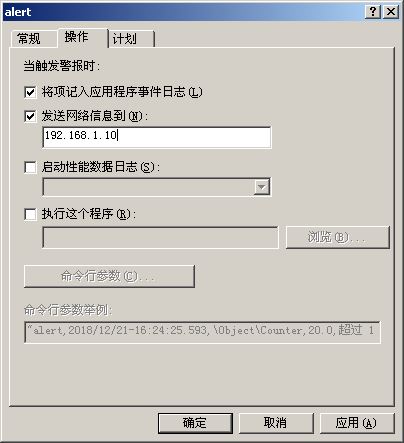
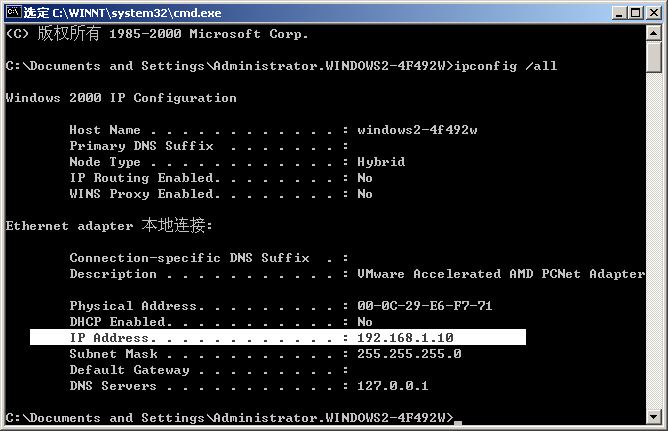 点击“确定”后添加这个警报。之后等待系统弹出警报(如果长时间没有弹出警报可以多运行一些程序,使系统“忙”起来,为警报的触发制造条件)。
点击“确定”后添加这个警报。之后等待系统弹出警报(如果长时间没有弹出警报可以多运行一些程序,使系统“忙”起来,为警报的触发制造条件)。

本文版权归逸云蓝天所有,未经允许严禁转载。